Durante el proceso de instalar/reinstalar macOS en tu Mac, uno de los pasos es seleccionar el disco donde deseas instalar macOS, eliges tu unidad de sistema como destino, pero inesperadamente, aparece un mensaje de error que dice "No puedes instalar en este volumen porque actualmente está siendo encriptado."
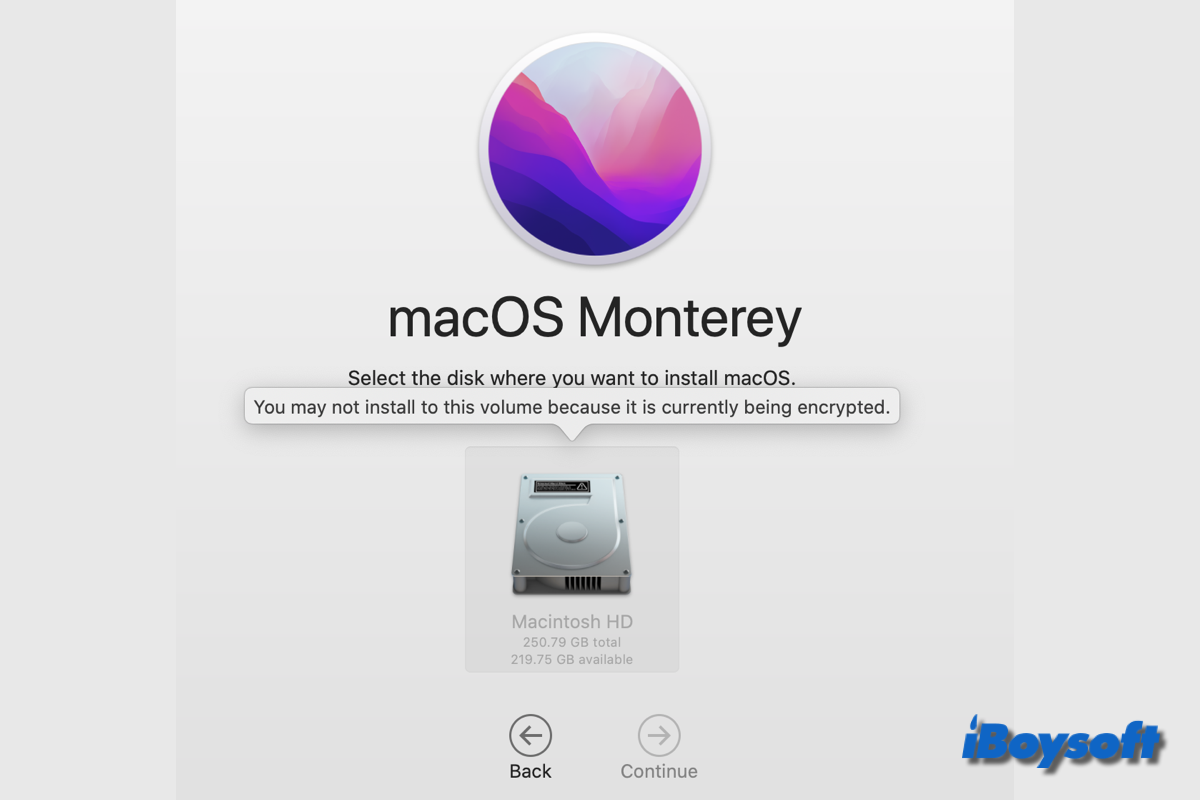
Como dice el mensaje de error, el volumen seleccionado está siendo encriptado, por lo tanto, no puedes instalar macOS en este momento. Tal vez has habilitado FileVault y aún no ha finalizado, o no has activado ningún tipo de encriptación de disco pero el error se muestra y te impide instalar macOS.
En cualquier caso, estás cubierto en esta publicación, ¡sigue leyendo!
¿Cómo solucionar no puedo instalar en el volumen actualmente encriptado?
El mensaje de error "no puedes instalar en este volumen porque actualmente está siendo encriptado" indica que el volumen seleccionado donde deseas instalar macOS está en proceso de encriptación, por lo tanto, no puedes instalar macOS en él en este momento. Para solucionar el problema, puedes probar las siguientes soluciones:
Espera a que la encriptación se complete
Si has habilitado la encriptación FileVault para el volumen del sistema, pero aún está en proceso, puedes esperar a que termine y luego continuar con la instalación de macOS. Cuando el procedimiento de encriptación está en marcha en tu disco duro, el estado de encriptación se muestra en la interfaz de FileVault, aquí te explicamos cómo verificarlo:
- Abre el menú de Apple y selecciona Configuración del sistema.
- Desplázate por la barra lateral izquierda y selecciona Privacidad y Seguridad.
- Ve hacia abajo, haz clic en FileVault y verifica el estado.
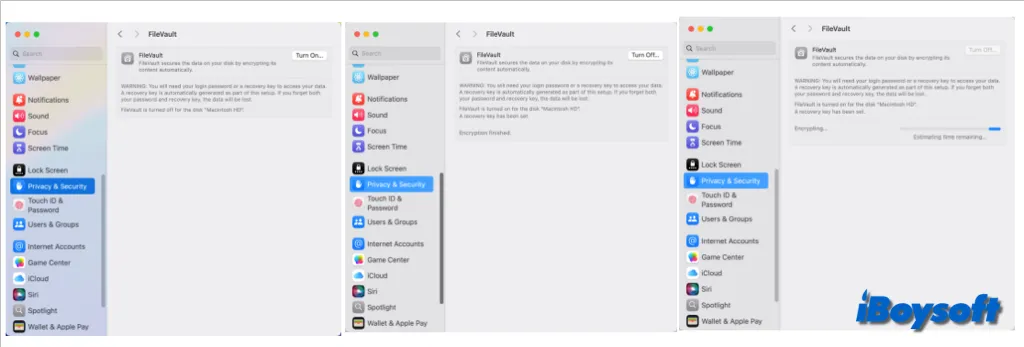
Si hay una barra de progreso que indica el tiempo restante para que termine la encriptación, debes esperar a que se complete. El tiempo necesario para FileVault depende del tamaño del disco duro de tu Mac. Cuando haya terminado, puedes intentar instalar macOS en el Modo de Recuperación de macOS nuevamente.
Desactiva temporalmente la encriptación
Si sigues recibiendo el error "actualmente se está encriptando" después de que la encriptación haya terminado, puedes intentar instalar macOS después de desactivar la encriptación, luego encriptar el volumen nuevamente después de instalar macOS exitosamente. Para desencriptar el volumen del sistema, ve al Menú de Apple > Configuración del sistema > Privacidad y Seguridad, haz clic en FileVault, pulsa el botón Desactivar y elige Desactivar Encriptación.
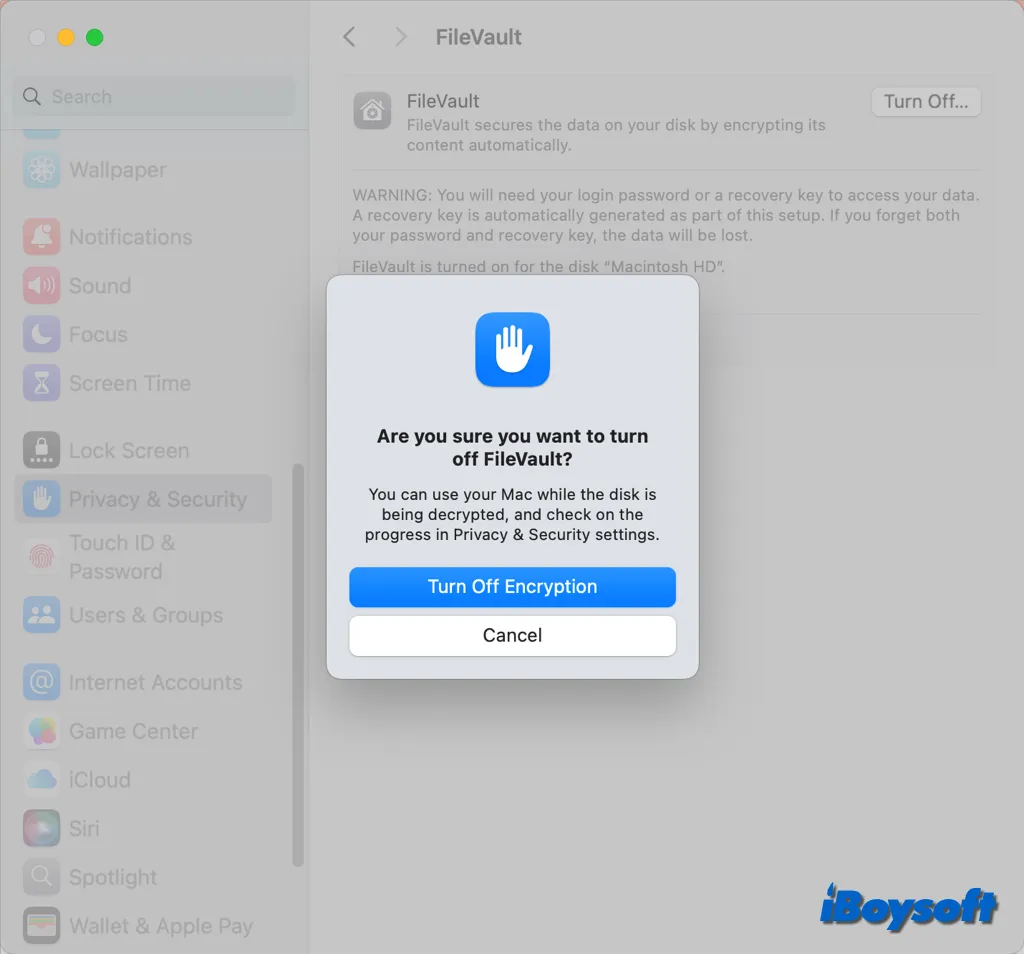
Crea un nuevo volumen para instalar macOS
¿Sigues recibiendo el error "no puedes instalar en este volumen porque actualmente se está encriptando" incluso si ya has desactivado la encriptación de FileVault? Entonces el problema debe estar en el volumen seleccionado. La solución alternativa es crear un nuevo volumen en Mac y instalar macOS en él.
Borra el disco y reinstala macOS
En caso de que los métodos anteriores no funcionen para solucionar el problema del volumen actualmente encriptado al instalar macOS, el último método que puedes intentar es borrar el Macintosh HD y reinstalar macOS. Esto borrará todos los datos del disco, por lo tanto debes hacer primero una copia de seguridad del Mac con Time Machine o con otros métodos que prefieras, y luego proceder a formatear el disco duro del Mac y reinstalar macOS.
Pasos para borrar el disco duro del Mac:
- Arranca el Mac en Modo de Recuperación de macOS.
- Selecciona Utilidad de Discos en la pantalla de Utilidades de macOS.
- Selecciona Macintosh HD en la barra lateral de Utilidad de Discos.
- Haz clic en el botón Borrar en la barra de herramientas.
- Ingresa los detalles solicitados y haz clic en Borrar Grupo de Volúmenes/Borrar.
- Salir de Utilidad de Discos y continuar con la instalación de macOS.
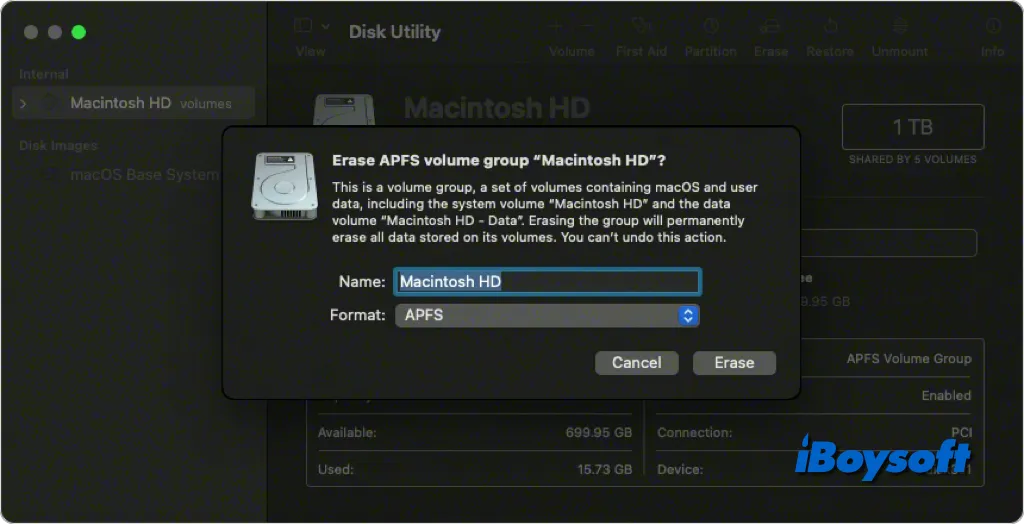
¡Comparte el método que te ayudó a solucionar el error "no puedes instalar en este volumen porque actualmente está siendo encriptado"!